PPT对图片如何进行抠图的操作步骤话说不少用户都在咨询这个问题呢?下面就来小编这里看下PPT对图片进行抠图的操作步骤吧,需要的朋友可以参考下哦。
PPT对图片进行抠图的操作步骤

点击打开PPT,点击插入选择图片找到自己想要抠图的图片。
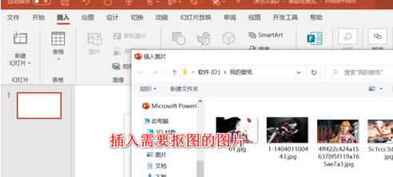
导入图片之后点击图片格式选项卡,点击删除背景选项。

点击上方的标记要保留的区域,然后将需要抠出的内容使用画笔圈起来。

此时可能出现一些地方识别不准确,我们使用标记删除区域画笔,将不需要保留的区域进行选择。
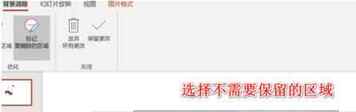
标记完成之后,我们点击保留更改,此时图片将退出编辑功能

我们可以看到图片中的蝴蝶部分,就被我们抠出来了。
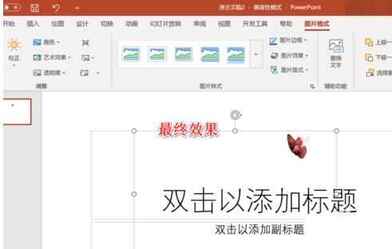
上文就讲解了PPT对图片进行抠图的操作步骤,希望有需要的朋友都来学习哦。
本文来自投稿,不代表闪电博客-科普知识-常识技巧网立场,如若转载,请注明出处http://www.tuosiweiyingxiao.cn/post/254012.html
免责声明:本文仅代表文章作者的个人观点,与本站无关。其原创性、真实性以及文中陈述文字和内容未经本站证实,对本文以及其中全部或者部分内容文字的真实性、完整性和原创性本站不作任何保证或承诺,请读者仅作参考,并自行核实相关内容。如有侵权联系删除邮箱1922629339@qq.com,我们将按你的要求删除










